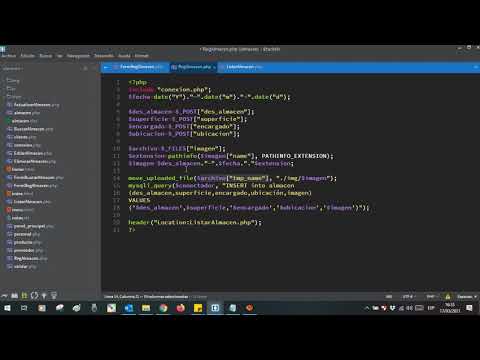Este wikiHow te enseñará cómo silenciar y eliminar canales de Discord en tu dispositivo Android. Como no hay forma de salir de un canal de Discord, estas opciones pueden ser alternativas útiles.
Pasos
Método 1 de 2: silenciar el canal

Paso 1. Abre Discord
Es un ícono violeta o azul con una ilustración de control de juego blanco. Por lo general, lo encontrará en la pantalla de inicio o en el cajón de la aplicación.
Aunque no hay forma de salir de un canal, una buena forma de dejar que te distraiga es silenciarlo

Paso 2. Toque ☰
Está en la esquina superior izquierda de la pantalla.

Paso 3. Seleccione el servidor que aloja el canal
Los iconos del servidor se enumeran a lo largo del lado izquierdo de la pantalla.

Paso 4. Toque el nombre del canal

Paso 5. Toque ⁝
Está en la esquina superior derecha de la pantalla.

Paso 6. Toque Configuración del canal

Paso 7. Deslice el interruptor "Silenciar canal" a la posición de encendido
El interruptor se volverá azul. Ya no verá notificaciones de actividad en el canal.
Método 2 de 2: eliminar el canal

Paso 1. Abre Discord
Es un ícono violeta o azul con una ilustración de control de juego blanco. Por lo general, lo encontrará en la pantalla de inicio o en el cajón de la aplicación.
- Eliminar un canal hace que nadie más pueda usarlo.
- Debe ser administrador del servidor para eliminar un canal.

Paso 2. Toque ☰
Está en la esquina superior izquierda de la pantalla.

Paso 3. Seleccione el servidor que aloja el canal
Los iconos del servidor se enumeran a lo largo del lado izquierdo de la pantalla.

Paso 4. Toque el nombre del canal

Paso 5. Toque ⁝
Está en la esquina superior derecha de la pantalla.

Paso 6. Toque Configuración del canal

Paso 7. Toque ⁝
Está en la esquina superior derecha de la pantalla Configuración del canal.

Paso 8. Toque Eliminar canal
Aparecerá una ventana de confirmación.

Paso 9. Toque OKAY
El canal ahora se elimina del servidor.
Preguntas y respuestas de la comunidad
Buscar Agregar nueva pregunta Hacer una pregunta Quedan 200 caracteres Incluya su dirección de correo electrónico para recibir un mensaje cuando se responda esta pregunta. Enviar